İlan
Şu anda Ubuntu 14.04 LTS “Trusty Tahr” adlı iki tür kullanıcı var. İlk tür Ubuntu 14.04 kullanıyor çünkü bir LTS sürümü ve zevk almak istiyorlar bununla birlikte gelen istikrar faydaları Windows XP Kullanıcıları Neden Ubuntu'ya Geçmeli 14.04 LTS "Trusty Tahr"Hala Windows XP'yi boşaltmaya çalışıyorsanız, ancak henüz bir alternatif bulamadıysanız, Ubuntu 14.04 mükemmel bir seçimdir. Daha fazla oku . Diğer tür Ubuntu 14.04 kullanıyor çünkü en yeni Ubuntu sürümü - ve LTS şeyi veya kararlılığı umursamıyor.
İkinci kategoriye girerseniz, Gnome'un en son sürümüne geçmek isteyebilirsiniz. İşte böyle.
Neden Yükseltmek İstersiniz
Ubuntu 14.04 gönderildiğinde Ubuntu Kullanıcıları: 14.04 "Trusty Tahr"Ubuntu mu kullanıyorsunuz? En son sürümü nasıl edinebileceğiniz aşağıda açıklanmıştır. Daha fazla oku , Canonical Gnome 3.10 ile kalmaya karar verdi. Gnome'un bu eski sürümü, en son sürüm olan Gnome 3.12'den daha kararlı olarak kabul edildi. En yüksek önceliğiniz kararlılıksa, bu mutlaka kötü bir şey değildir, ancak bazı kullanıcılar Gnome 3.12'nin yeni özelliklerini ve geliştirmelerini isteyebilir.
Neyse ki basit bir PPA sayesinde Ubuntu kullanıcıları için yükseltme kolaylaştı (kişisel paket arşivi Ubuntu PPA Nedir ve Neden Birini Kullanmak İsteyim? [Açıklanan Teknoloji] Daha fazla oku ).
Hakkında geniş bir makale yazdık Gnome kullanıcısıysanız neden Gnome 3.12 sürümüne geçmeyi düşünmelisiniz? Linux'ta GNOME 3.12'ye Yükseltmeniz Gereken 7 NedenBazıları tarafından "sezgisel olmayan" ve "kullanılabilirlik kabusu" olarak etiketlenen GNOME Shell boktan bir şeydi. Artık değil. Daha fazla oku . Bu makalede bazı şık geliştirmelerden bahsediyoruz - en sevdiğim grup, iyileştirilmiş HiDPI (inç başına yüksek nokta, MacBook Pro Retina'daki gibi ultra yüksek çözünürlüklü ekranlar) desteği. HiDPI desteğinin geri kalanı Unity üzerinden yürütüldüğünden bu iyileştirmeler yalnızca belirli yerlerde görünecek olsa da, bu araç seti ve tema ayarlarını yapmak hala iyi bir fikirdir.
Nasıl Yükseltilir
Gnome 3.12 sürümüne geçmek oldukça basit bir iştir. İlk olarak, mevcut tüm güncellemelerin yüklü olduğundan emin olmanız gerekir. Bunu Software Updater yardımcı programını açarak veya komutu çalıştırarak yapabilirsiniz. sudo apt-get güncelleme && sudo apt-get dist-upgrade terminalde.
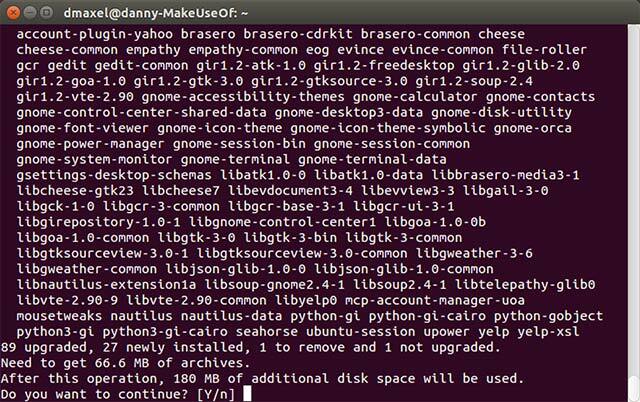
Ardından, terminalde aşağıdaki komutu çalıştırmak istersiniz: sudo add-apt-repository ppa: gnome3-ekibi / gnome3-evreleme && sudo apt-get güncelleme && sudo apt-get dist-yükseltme. Bu komut, Gnome 3 Evreleme PPA'sını (tüm Gnome 3.12 paketlerimizi içerir) ve ardından güncellemeleri kontrol etmek ve mevcut olanları (mevcut olması gereken) uygulamak için önceki komutu yeniden çalıştırın şimdi). Komutun işini yapmasına izin verin ve yeniden başlattıktan sonra Gnome 3.12'yi omurga olarak çalıştırmalısınız!
Çeşitli Notlar
Omurga olarak Gnome ile Birlik yerine gerçek bir Gnome ortamı çalıştırmak istiyorsanız, geçiş yapabilirsiniz giriş ekranındaki oturum (şifrenizi yazdıktan sonra enter tuşuna basmadan önce) Unity'den Gnome'a Oturum, toplantı, celse. (Tercihlerinize bağlı olarak daha iyi veya daha kötüsü için) artık Gnome Shell'i çalıştıracağınız konusunda uyarıda bulunun.
Gnome Shell'in bilgisayarınıza henüz yüklenmemiş olması durumunda, komutu şu şekilde yükleyebilirsiniz: sudo uygun-get install gnome-shell.
Gnome 3.12 deneyiminizden en iyi şekilde yararlanmak istiyorsanız, genellikle Gnome ile birlikte gelen ancak Ubuntu ile birlikte olmayan bazı ek Gnome uygulamaları yükleyebilirsiniz. Bunlar Gnome “Epiphany” web tarayıcısını, Polari IRC istemcisini ve Gnome Maps uygulamasını içerir. Aşağıdaki komutla bu üç aracı kullanarak bunları yükleyebilirsiniz: sudo apt-get install epiphany-browser gnome-haritaları polari -y.
Nasıl Geri Alınır
Tabii ki, Gnome 3.12'yi kullanırken bazı hatalar yaşamanız için hafif bir risk var. Gnome geliştiricileri yazılımı kararlı bir sürüm olarak yayınlamış olsa da, diğer yazılımların (Unity gibi) 3.12 ile çalışmak istemediği bazı sorunlar olabilir. Şimdiye kadar diğer kullanıcılardan gelen tek şikayet ekran titremesini ve birkaç kırık Gnome uzantısını içeriyor.
Yeterince Gnome 3.12'ye sahipseniz, bunun hoşuna gitmediğinden veya nadiren ciddi bir sorun senaryosuna sahip olsanız da, güncellemeleri çok kolay bir şekilde geri alabilirsiniz. Bir terminal açın ve aşağıdaki komutu yazın: sudo apt-get install ppa-purge && sudo ppa-purge ppa: gnome3-takımı / gnome3-sahneleme. Bu komut, daha sonra Gnome 3 Evreleme PPA'sını ve bu nedenle uygulanan güncellemeleri kaldırmak için kullanılacak bir "temizleme" aracı yükleyecektir.
Sonuç
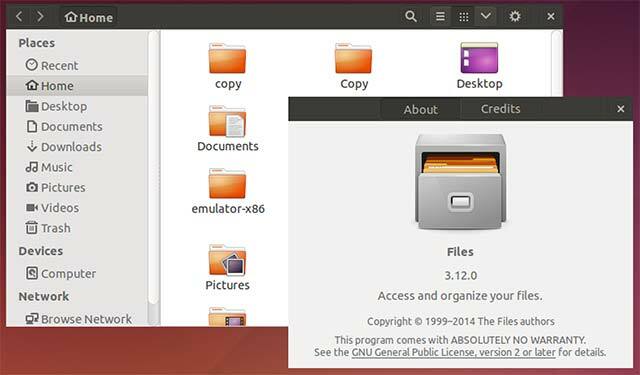
Gördüğünüz gibi, Gnome 3'ün en son sürümüne geçmek çok kolay. Yeni özelliklerle ilgileniyorsanız ve hafif bir risk almayı düşünmüyorsanız, denememeniz için hiçbir neden yoktur - her ne nedenle olursa olsun bir şeyler ters giderse her zaman geri alabilirsiniz. Ancak, kararlılık konusunda endişeleriniz varsa, bunu denemenizi tavsiye etmem, çünkü Gnome 3.12, Gnome 3.10'da bulunan koddan çok daha az test edilmiş kod içerdiğinden. Canonical ayrıca, dağıtım sürümünün ömrü boyunca Gnome 3.10'dan sonra Ubuntu 14.04'ü herhangi bir sürüme güncellemeyecek.
Masaüstü ortam güncellemeleri dağıtım sürümlerinin ortasında değerli midir? Cevabınız evet ise, bunun yerine bir yuvarlanma serbest bırakma modeli mi tercih edersiniz? Yorumlarda bize bildirin!
Danny, açık kaynaklı yazılım ve Linux'un tüm yönlerinden hoşlanan North Texas Üniversitesi'nde son sınıf öğrencisi.

